Как сделать простой дашборд в Google Таблицах: инструменты
- Преимущества дашбордов в Google Таблицах
- Подготовка данных и построение таблицы
- Создание визуальных элементов дашборда
- Публикация и обновление дашборда
- Вопросы и ответы
Преимущества дашбордов в Google Таблицах
Почему стоит выбрать Google Таблицы
Google Таблицы уже давно вышли за рамки обычной бухгалтерской или табличной работы. Сегодня это мощный инструмент бизнес-аналитики, с помощью которого можно создавать наглядные дашборды — аналитические панели, позволяющие быстро принимать решения на основе данных.
Одним из главных преимуществ Google Таблиц является их доступность: любой пользователь с аккаунтом Google может приступить к работе сразу, без установки тяжелого ПО или сложной настройки. Кроме того, благодаря интеграции с другими сервисами Google (например, Google Forms или Google Data Studio), можно строить полноценные аналитические решения на одной платформе.
Работа в облаке даёт возможности коллаборации: управленцы, аналитики и другие участники команды могут видеть актуальные данные в режиме реального времени и комментировать их непосредственно в дашборде.
Примеры дашбордов в Google Sheets
Ниже приведены типы дашбордов, которые можно легко собрать в Google Таблицах без привлечения программистов или дорогостоящего ПО:
- Финансовый отчет с расшифровкой по месяцам, суммами по категориям расходов и доходов и динамическими графиками.
- Панель показателей отдела продаж: количество сделок, уровень конверсии, средний чек и планы/факт по KPI.
- Мониторинг логистики: количество поставок, точность сроков, география маршрутов, уровень возвратов.
Каждый из них может включать сводные таблицы, фильтры, выпадающие списки и графики. А главное — вы контролируете структуру, цветовую гамму и используемые метрики, адаптируя дашборд под конкретную задачу компании.

Гибкость и доступность инструмента
Google Таблицы дают неограниченную гибкость: от базовой визуализации диаграммы до построения сложных формул, подключаемых скриптов и API-интеграции. Это особенно важно, если бизнесу нужно быстро протестировать новый отчет или построить MVP BI-системы без длинного цикла разработки.
Вот несколько ключевых преимуществ в плане гибкости:
| Функция | Возможности |
|---|---|
| Импорт данных | Через подключения к внешним источникам: Google Forms, API, CRM-системы |
| Формулы и условия | IF, QUERY, VLOOKUP, ARRAYFORMULA и другие гибкие инструменты обработки |
| Интерактивность | Список выбора, фильтры, слайдеры — всё через стандартные элементы интерфейса |
| Обновляемость | Все формулы и источники можно настраивать для автоматического обновления данных |
Кроме того, Google Таблицы легко встраивать в другие диджитал-инструменты. Это делает их отличным стартом для сквозной аналитики. Если же понадобятся более сложные решения, можно перейти на полноценные BI-платформы — мы подробно разобрали их в материале о создании BI-дешбордов.
Таким образом, Google Таблицы — это не просто альтернатива Excel, а полноценная платформа для бизнеса, которая помогает управлять данными и процессами буквально "на лету".
Подготовка данных и построение таблицы
Как загрузить и структурировать данные
Прежде чем переходить к визуализации и созданию дашборда, необходимо правильно загрузить и структурировать данные в Google Таблицах. Это основа надёжной аналитики и её визуального представления. Начните с импорта данных: их можно скопировать вручную, загрузить через CSV-файл или подключить через Google Apps Script к внешним источникам, таким как CRM или ERP-системы.
Важно привести данные к табличному виду. Если у вас, например, поток продаж по регионам и периодам, структура таблицы должна включать колонки: «Дата», «Регион», «Менеджер», «Выручка», «Количество заказов». Каждая строка — отдельная транзакция или запись.
Также желательно избегать слияния ячеек и использовать заголовки, понятные для формул и фильтров. Структурированная таблица не только упрощает построение дашборда, но и позволяет быстро адаптироваться, если объём данных возрастает.
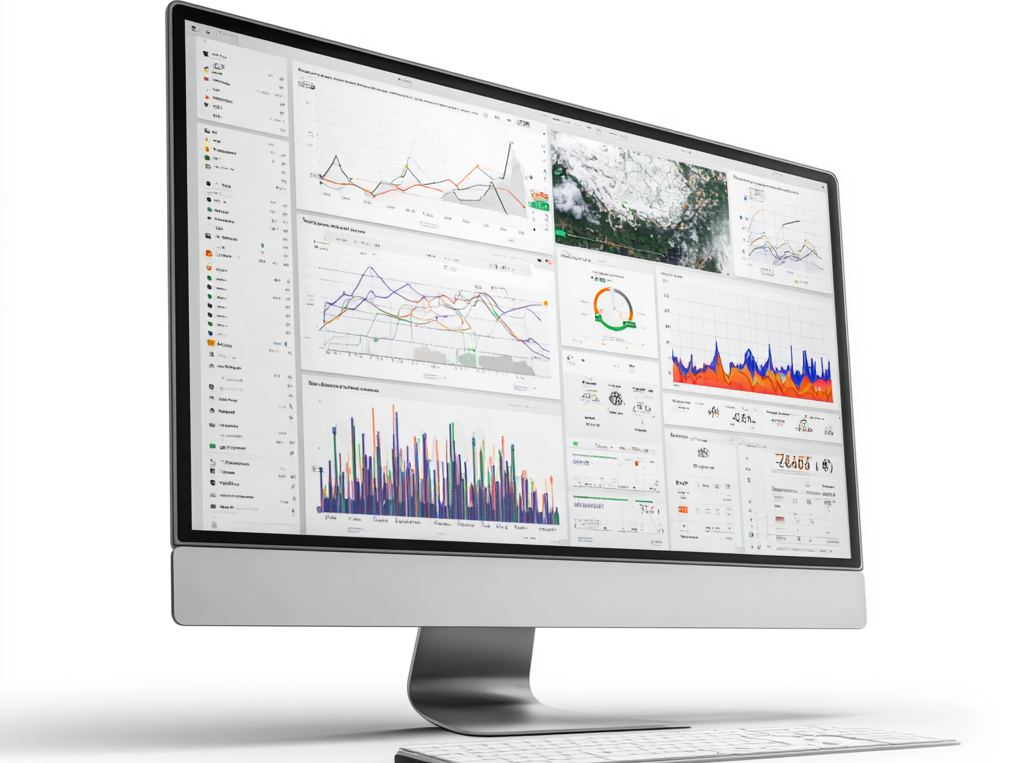
Формулы и диапазоны для дашборда
Дашборд на Google Таблицах строится на базе правильно настроенных диапазонов и расчётных формул. Например, вы можете использовать СУММЕСЛИ для агрегаций или ФИЛЬТР для динамической выборки данных:
=СУММЕСЛИ(A2:A100; "Москва"; D2:D100)
Эта формула считает суммарную выручку по Москве. Такой подход гибкий — вы можете собирать метрики по нужным сегментам напрямую из сырых данных.
Стоит выделить отдельный лист под расчётные метрики — пусть это будет «Дашборд_метрики». Из него потом можно ссылаться на соответствующие элементы визуализации: диаграммы, мини-графики и т.д. Все формулы должны учитывать расширение диапазонов — тут поможет функция ФИЛЬТР и именованные диапазоны.
| Метрика | Формула | Описание |
|---|---|---|
| Продажи по региону | =СУММЕСЛИ(D:D; "Сибирь"; E:E) | Сумма продаж по выбранному региону |
| Количество заказов | =СЧЁТЕСЛИ(A:A; ">0") | Количество валидных записей в таблице |
| Средний чек | =E2/F2 | Отношение выручки к заказам |
Работа с фильтрами и динамическими полями
Чтобы дашборд был полезен в управленческом контексте, он должен быть интерактивным — возможность фильтровать данные по регионам, менеджерам, периодам. В Google Таблицах для этого идеально подходят «Срезы» и «Выпадающие списки» (через проверку данных).
Добавьте в верхнюю часть дашборда панели фильтров. Например, создайте выпадающий список со значениями всех регионов — он будет управлять формулами, основанными на выбранном значении:
- Выберите ячейку фильтра, например B1
- Через меню «Данные» — «Проверка данных» добавьте список из регионов
- Используйте эту ячейку в качестве условия в формуле СУММЕСЛИ или ФИЛЬТР
Такой подход делает дашборд адаптивным и полезным для разных отделов: логистика, продажи, финансы — каждый может видеть только те данные, которые его касаются.
Для создания более сложных фильтров можно использовать связки условий: например, фильтр по региону + фильтр по периоду. Это требует динамической фильтрации массива, но результат стоит затрат: один дашборд покрывает десятки сценариев.
Если вас интересует дашбординг на более профессиональном уровне — с подключением к базам данных, автоматизацией и сложной визуализацией — посмотрите обзор по Apache Superset. Это решение для аналитики корпоративного уровня, но подходы к подготовке данных там схожи.
Создание визуальных элементов дашборда
Как добавить график и диаграмму
Диаграммы — это основа любого дашборда. Они позволяют быстро понять, что происходит с данными, и увидеть тенденции без необходимости анализа отдельных ячеек. В Google Таблицах для этого предусмотрены встроенные инструменты визуализации.
Чтобы добавить график, выделите диапазон данных и выберите пункт меню Вставка → Диаграмма. После этого появится панель конфигурации диаграммы, где можно выбрать тип: линейная, гистограмма, круговая, комбинированная и другие. Выбор диаграммы зависит от цели визуализации:
- Линейная — для показа трендов во времени (продажи по дням, рост выручки).
- Гистограмма — сравнение категорий (продажи по регионам, количество заказов по менеджерам).
- Круговая — распределение процентов (доли продуктов в выручке).
После добавления диаграмму можно переместить, изменить цвета, добавить подписи данных и даже связать с фильтрами. Такой подход помогает сделать дашборд не просто наглядным, а управляемым.

Шаблоны дашбордов в Google Таблицах
Если вы впервые работаете с дашбордами, начните с готового шаблона. Google Таблицы предлагают несколько базовых макетов, которые легко адаптируются под любые задачи: от продаж до клиентской аналитики. В шаблоне уже присутствует структура, формулы и визуальные элементы — нужно лишь заменить данные.
Тем не менее, адаптация шаблона под свои нужды требует базового понимания структуры данных. Убедитесь, что все используемые диапазоны динамически вычисляются при изменении исходной таблицы. Это особенно актуально, если дашборд будет использоваться регулярно или попадёт в отчётность.
Чтобы качественно настроить собственный шаблон, можно ориентироваться на инструкцию по созданию дашборда в Excel — многие принципы переносятся и в Google Таблицы.
Настройка интерактивных фильтров
Фильтры делают дашборд не просто красивой картинкой, а настоящим инструментом анализа. В Google Таблицах есть несколько способов настройки интерактивных фильтров, но самый гибкий — это использование элементов управления данными (data controls).
Чтобы добавить фильтр:
- Выделите область, подключаемую к диаграммам.
- Перейдите в меню Данные → Добавить элемент управления.
- Выберите тип фильтра: список, флажки, дата и т.д.
Такие фильтры позволяют пользователям выбирать конкретные значения (например, определённый регион, отдел или период), и автоматически обновляют графики в дашборде. Это особенно удобно в презентациях или при работе в команде.
Пример таблицы с параметрами фильтров:
| Параметр | Тип фильтра | Назначение |
|---|---|---|
| Регион | Выпадающий список | Анализ продаж по географии |
| Месяц | Дата | Анализ данных за выбранный период |
| Менеджер | Флажки | Сравнение работы отдельных сотрудников |
Грамотно продуманные фильтры способны кардинально изменить опыт взаимодействия с дашбордом, превратив его в гибкий и наглядный инструмент принятия решений.
Публикация и обновление дашборда
Общий доступ и редактирование
Когда дашборд в Google Таблицах готов, следующим логичным шагом становится его публикация. Это позволяет другим участникам команды или руководителям оперативно получать доступ к данным и видеть изменения в реальном времени. Один из главных плюсов Google Таблиц — гибкая система настроек доступа.
Для общего доступа откройте меню «Файл» → «Настроить доступ». Здесь доступны несколько уровней прав:
- Чтение — пользователи могут просматривать дашборд, но не вносить изменения.
- Комментирование — полезно, когда нужно получить обратную связь, но без риска случайного изменения данных.
- Редактирование — полный доступ для совместной работы над дашбордом и источниками данных.
Важно заранее убедиться, что у всех пользователей одинаковое понимание структуры и логики дашборда, чтобы редактирование не влияло на корректную работу формул или фильтров. Для удобства командной работы используйте цветовые метки или оставляйте комментарии к ключевым ячейкам через «Вставка → Комментарий».
Как поделиться дашбордом Google
Если дашборд предназначен для периодического просмотра большим кругом лиц — например, отделом маркетинга или руководством — проще использовать публикацию в веб. В Google Таблицах это можно сделать через Файл → Опубликовать в интернете.
После публикации вы получите ссылку, по которой любая заинтересованная сторона сможет увидеть дашборд в том виде, в каком он был на момент последнего сохранения. Это идеальный вариант для презентаций или включения дашборда на внутренний портал компании.

Также можно встроить дашборд на сайт или портал, скопировав HTML-код из окна публикации — это особенно удобно для IT-отдела или для включения аналитики в отчётный раздел CRM-системы.
Однако, если в таблице содержатся чувствительные данные, будьте осторожны: публикация открывает доступ всем, у кого есть ссылка. В таком случае лучше ограничиться предоставлением персонального доступа с правами просмотра только определённым пользователям, по e-mail.
Автоматизация обновления данных
Один из ключевых плюсов работы с дашбордами в Google Таблицах — это возможность автоматического обновления данных. Это избавляет от ручной загрузки данных каждый раз, когда требуется актуализировать отчёты.
Вот основные подходы к автоматизации:
| Метод | Описание | Когда применять |
|---|---|---|
Импорт данных через IMPORTRANGE, IMPORTXML, IMPORTDATA |
Формулы импортируют данные из других таблиц или из внешних источников (например, CSV по URL) | При наличии исходных файлов в облаке или доступе к API |
| Связь с Google Формами | Каждое новое заполнение формы мгновенно отображается в связанной таблице | Для сбора данных от клиентов, сотрудников или партнёров |
| Скрипты на Google Apps Script | Можно настроить автоматическую загрузку или преобразование данных по расписанию | Для сложной логики и интеграций |
Дополнительно можно использовать надстройки, такие как Google Analytics Add-on или инструменты для загрузки данных из CRM. Они позволяют подключаться к внешним системам и обновлять данные на дашборде по расписанию, например, каждую ночь в 3:00.
В 2025 году особенно важно учитывать безопасность интеграций: перед подключением надо проверить уровень доступа и доверие к сторонним сервисам. Используйте двухфакторную аутентификацию и не передавайте ключи доступа в открытом виде.
Подключённые источники обновляются автоматически, при этом все визуализации и сводные таблицы на дашборде также перестраиваются без участия пользователя.
Вопросы и ответы
Что такое дашборд в Google Таблицах?
Какие преимущества у использования Google Таблиц для дашбордов?
Как структурировать данные перед созданием дашборда?
Как добавить диаграмму в Google Таблицы?
Можно ли сделать дашборд интерактивным?
Как автоматически обновлять данные в дашборде?
Какое ограничение безопасности при публикации дашборда?
Можно ли использовать шаблоны дашбордов?
Как организовать совместную работу над дашбордом?
Нужны ли специальные навыки для создания дашборда в Google Таблицах?
Какие формулы наиболее полезны для дашборда?
Количество показов: 989










